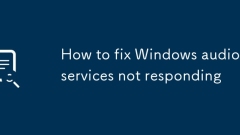
So reparieren Sie Windows -Audio -Dienste nicht antworten
Wenn der Windows -Audio -Dienst nicht reagiert, kann er durch Neustart des Dienstes, das überprüfen des Abh?ngigkeitsdienstes, das L?schen des Audio -Cache oder die ?nderung der Anmeldeidentit?t behoben werden. 1. Starten Sie den Windows -Audio -Dienst neu; 2. überprüfen Sie, ob abh?ngige Dienste wie remoteProcedureCall, Windows -Management -Instrumente und Multimediaclassscheduler ausgeführt werden; 3. Deinstallieren Sie das Audio -Ger?t über den Ger?te -Manager und setzt die Hardware -?nderungen an, um die Audiokomponenten zurückzusetzen. 4. ?ndern Sie die Anmeldeidentit?t von Windows Audio Service in das lokale Systemkonto und aktivieren Sie interaktive Berechtigungen. Die meisten Probleme k?nnen durch die ersten beiden Operationen behoben werden. Wenn sie ungültig sind, probieren Sie die nachfolgenden Methoden aus.
Jul 07, 2025 am 01:44 AM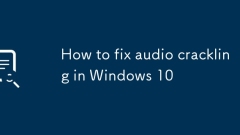
So reparieren Sie Audio -Knistern in Windows 10
Windows 10 -Audio -Schwauchprobleme werden normalerweise eher durch Systemeinstellungen, Treiber oder Verbindungsmethoden als durch Hardwaresch?den verursacht. Zu den L?sungen geh?ren: 1. überprüfen Sie die Headset- oder Lautsprecherverbindung, versuchen Sie, das Ger?t auszuschlie?en, abzuziehen, das Ger?t zu ersetzen oder Bluetooth wieder zu verbinden. 2. Aktualisieren oder Zurückrollen des Audio -Treibers, der manuell über den Ger?te -Manager aktualisiert oder betrieben werden kann. 3. Deaktivieren Sie die Windows -Audioverbesserung, um die St?rungen zu verringern. 4. Schalten Sie die Option "Computer ausschalten, um dieses Ger?t zu sparen", um die Stromversorgung stabil zu halten. Nach sequentieller Untersuchung k?nnen die meisten Probleme gel?st werden. Wenn sie ungültig sind, sollten Sie die Hardware ersetzen oder das System neu installieren.
Jul 07, 2025 am 01:40 AM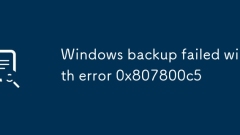
Windows -Sicherung ist mit Fehler 0x807800c5 fehlgeschlagen
Die L?sung für den Windows -Sicherungsfehler -Fehlercode 0x807800C5 lautet wie folgt: 1. Stellen Sie sicher, dass der Speicherplatz für Sicherungszieldiskette ausreicht. Es wird empfohlen, ein paar GB Platz freizugeben oder ein kleines Backup auszuprobieren. 2. überprüfen Sie, ob das Ziel -Festplatten -Format NTFs ist, da die Daten angedeutet und in NTFS formatiert werden müssen. 3. Starten Sie den Volumen -Schattenkopierdienst (VSS) neu, führen Sie die Befehle netstopvss, netstopswprv, netstartvss, netstartswprv aus oder verwenden Sie SFC/Scannow, um Systemdateien zu scannen. 4. Schlie?en Sie die Sicherheitssoftware von Drittanbietern, um Interferenzen zu beseitigen, und fügen Sie gegebenenfalls Ausnahmegeln hinzu. Das Ausführen der obigen Schritte zur Fehlerbehebung dieses Problems kann normalerweise gel?st werden.
Jul 07, 2025 am 01:37 AM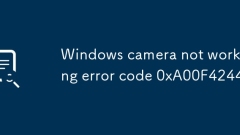
Windows -Kamera Arbeitsfehler Code 0xa00F4244 nicht
Wenn die Kamera nicht ge?ffnet werden kann, wird der Fehlercode 0xa00F4244 aufgefordert. Der Hauptgrund sind Berechtigungen, Treiber oder Hardwareprobleme. 1. überprüfen Sie zun?chst, ob die Kameraberechtigungen in Windows -Einstellungen aktiviert sind, einschlie?lich der Gesamtberechtigungen und spezifischen Anwendungsberechtigungen. 2. aktualisieren oder installieren Sie den Kameratreiber, der über den Ger?te -Manager betrieben werden kann, und gehen Sie auf die offizielle Website, um den entsprechenden Treiber bei Bedarf herunterzuladen. 3. Führen Sie das eingebaute Kamera-Fehlerbehebungstrom aus, damit Windows grundlegende Probleme beheben k?nnen. 4. Testen Sie die externe Kamera, überprüfen Sie den BIOS -Identifikationsstatus und best?tigen Sie, dass die Hardware nicht blockiert oder besch?digt ist. In den meisten F?llen k?nnen die ersten drei Schritte gel?st werden. Wenn ein Hardwarefehler beteiligt ist, muss er verarbeitet werden.
Jul 07, 2025 am 01:36 AM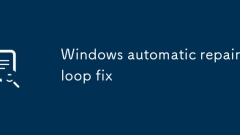
Windows Automatic Repair Loop Fix
Verwenden Sie die Installationsmedien, um die Wiederherstellungsumgebung einzugeben. 2. Führen Sie den Befehl bootrec aus, um die Startakten zu reparieren. 3.. überprüfen Sie auf Festplattenfehler und Reparatursystemdateien. 4. Deaktivieren Sie die automatische Reparatur als vorübergehendes Mittel. Die Windows Automatic Repair Loop wird normalerweise durch Systemdateien, Festplattenfehler oder Startkonfigurationsanomalien verursacht. Die L?sung umfasst die Fehlerbehebung durch die Installation des USB -Flash -Laufwerks in der Wiederherstellungsumgebung, indem Sie BootREC zur Reparatur von MBR und BCD verwenden, um CHKDSK und DISM/SFC auszuführen, um Festplatten- und Systemdateien zu reparieren. Wenn es ungültig ist, kann die automatische Reparaturfunktion vorübergehend deaktiviert werden, aber die Grundursache muss sp?ter überprüft werden, um sicherzustellen, dass die Festplatte und die Startstruktur normal sind.
Jul 07, 2025 am 01:31 AM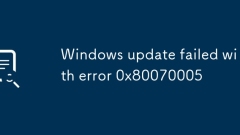
Windows Update ist mit Fehler 0x80070005 fehlgeschlagen
Der Fehler 0x80070005 wird normalerweise durch unzureichende Berechtigungen oder Besch?digungen von Systemdateien verursacht. Die L?sungen sind wie folgt: 1. Stellen Sie sicher, dass Sie das Administratorkonto verwenden und das UAC korrekt einrichten. 2. Probleme mit der Fehlerbehebung mit dem integrierten Windows-Fehlerbehebungstool; 3. Stoppen Sie den Dienst, l?schen Sie den Cache und starten Sie die Aktualisierungskomponente durch die Eingabeaufforderung neu. V.
Jul 07, 2025 am 01:20 AM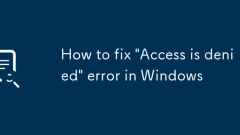
So beheben
Bei der Begegnung auf den Fehler "AccessSenied" ist dies normalerweise eine Berechtigung oder ein Einstellungsproblem. 1. überprüfen Sie, ob die Kontoberechtigungen ausreichend sind, versuchen Sie, das Programm als Administrator auszuführen oder den Kontotyp zu ?ndern. 2. ?ndern Sie den Eigentum an Dateien oder Ordnern und erhalten Sie die Steuerung durch Attributeinstellungen. 3. Schalten Sie die Antiviren -Software oder Firewall für tempor?re Tests aus. V. Diese Methoden k?nnen allm?hlich behoben und h?ufige Ursachen für den Verweigerung des Zugangs beheben.
Jul 07, 2025 am 01:20 AM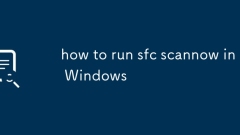
So führen Sie SFC Scannow in Windows aus
SFCScannow ist ein System zur Reparatur von Systemdateien, das mit Windows geliefert wird und zur Reparatur besch?digter oder verlorener Systemdateien verwendet werden kann. Wenn der Computer einen Systemfehler, einen Blaubildschirm oder einen Updatefehler erf?hrt, k?nnen Sie Win S drücken, um "CMD" einzugeben und die Eingabeaufforderung als Administrator auszuführen und SFC/Scannow einzugeben, um die Reparatur von Scan durchzuführen. W?hrend des Betriebs k?nnen drei Situationen stattfinden: erfolgreiche Reparaturen, erfolglosen Betrieb und keine besch?digten Dateien finden sich. Wenn es nicht repariert werden kann, verwenden Sie das DISM-Tool in Kombination, Ausführen von DISM/Online/Cleanup-Image/Checkhealth, DISM/Online/Cleanup-Image/ScanHealth und DI
Jul 07, 2025 am 01:16 AM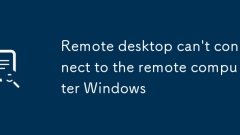
Remote -Desktop kann keine Verbindung zum Remote -Computerfenster herstellen
TofixremotedesktopconnectionIssues, FirstEseremottereSktopisenabledontheremotepcviaSetings> System> remotedesktopandconfirtshecorrectdevicenameoripaddress.Next, verifyTHATTORT3389ISALAGHEFIREWALLONWALLONONONONONDRIVELNATHPRIVIVATEANDPRIVATEANDPUBICKKKKKKKN
Jul 07, 2025 am 01:08 AM
Windows -Speicher -Leck beheben
Speicherlecks k?nnen gel?st werden, indem abnormale Prozesse geprüft, die Treibersoftware aktualisiert, Systemtools aktiviert und Hintergrunddienste optimiert werden. Verwenden Sie zun?chst den Task -Manager, um die Speichernutzung anzuzeigen und den abnormalen Prozess mit hoher Belegung zu beenden. Zweitens aktualisieren Sie den Grafikkartentreiber und die alte Software auf die neueste Version. Analysieren Sie dann Speicherdetails über Resourcemonitor oder Windows Performanceanalyzer. Deaktivieren Sie schlie?lich unn?tige Startup-Programme und Dienste von Drittanbietern, um den Speicher Rückstand zu verringern.
Jul 07, 2025 am 01:05 AM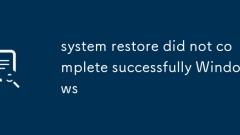
Die Systemwiederherstellung hat Windows nicht erfolgreich abgeschlossen
Wenn die Systemwiederherstellung fehlschl?gt, k?nnen Sie die folgenden Schritte ausführen: 1. Die Festplattenfehler und reparieren Sie sie, führen Sie CHKDSKC:/f/r; 2. Verwenden Sie SFC/Scannow, um die Systemdateien zu reparieren. 3.. Stellen Sie sicher, dass der Systemschutzraum ausreicht, und k?nnen Sie erneut anerkannt. 4. Die Sicherheitssoftware von Drittanbietern deinstallieren oder einen abgesicherten Modus eingeben, um das Wiederherstellen zu versuchen. 5. Wenn es noch fehlschl?gt, installieren Sie Windows, um USB -Datentr?ger zu installieren, um das Systembild zu reparieren oder wiederherzustellen. Die oben genannten Methoden k?nnen die meisten Probleme mit der Systemwiederherstellung l?sen, die durch die Besch?digung von Dateien, unsachgem??e Einstellungen oder Software -Interferenzen verursacht werden.
Jul 07, 2025 am 12:55 AM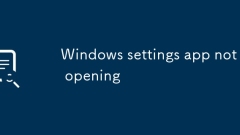
Windows -Einstellungen App nicht ?ffnen
Wenn Sie auf das Problem sto?en, dass die Windows -Einstellungs -App nicht ge?ffnet werden kann, k?nnen Sie die folgenden Methoden wiederum versuchen, sie zu l?sen: 1. Führen Sie die Eingabeaufforderung als Administrator aus und führen Sie SFC/Scannow aus, um die Systemdateien zu reparieren. 2. Die Kernkomponenten der Anwendung durch PowerShell mit Administratorrechten neu registrieren und einrichten; 3.. überprüfen Sie, ob die Sicherheits- oder Optimierungssoftware von Drittanbietern Konflikte verursacht. 4. überprüfen Sie die Systemaktualisierungen oder erw?gen Sie, in die vorherige Version zurückzukehren. In den meisten F?llen k?nnen Sie den normalen Betrieb wiederherstellen, indem Sie nacheinander arbeiten.
Jul 07, 2025 am 12:26 AM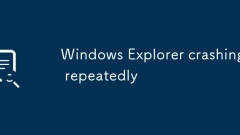
Windows Explorer stürzt wiederholt ab
1. überprüfen Sie die kürzlich installierte Software oder Erweiterung, versuchen Sie, den abgesicherten Modus zu starten, verd?chtige Software zu deinstallieren und Shell -Erweiterungen zu deaktivieren. 2. L?schen Sie den Vorschaubild -Cache und starten Sie den Ressourcenmanager neu; 3. Aktualisieren oder rollen Sie den Grafikkartentreiber erneut und verwenden Sie das DDU -Tool, um bei Bedarf vollst?ndig zu deinstallieren und neu zu installieren. 4. Führen Sie die Befehle SFC und DISM aus, um die Systemdateien zu reparieren. H?ufige Abstürze von Windows Explorer werden normalerweise durch Programmkonflikte von Drittanbietern, Korruption von Thumbnail-Cache, abnormalen Grafikkartentreibern oder Systemdateifehlern verursacht. Die meisten Probleme k?nnen gel?st werden, indem sie nacheinander prüfen.
Jul 06, 2025 am 02:33 AM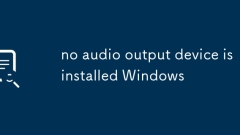
Es wird kein Audioausgaberger?t installiert, das Windows installiert ist
Bei der Begegnung mit dem Problem "noaudiooutputDeviceInstalled" wird es normalerweise nicht durch Hardwareversch?digungen, sondern durch Software- oder Treiberprobleme verursacht. 1. überprüfen Sie zun?chst, ob das Audioger?t deaktiviert ist, best?tigen Sie den Ger?testatus in den Toneinstellungen und in der Schallbedienung und aktivieren Sie das graue Ger?t. 2. Aktualisieren oder neu installieren Sie den Audio -Treiber neu, aktualisieren Sie den Treiber über den Ger?te -Manager oder k?nnen Sie das System deinstallieren und neu installieren und den neuesten Treiber auf der offiziellen Motherboard -Website herunterladen. 3. Führen Sie das Windows -Audio -Fehlerbehebungstool aus, um das Problem automatisch zu erkennen und zu reparieren. 4. überprüfen Sie, ob der Windows -Audio -Dienst ausgeführt wird und wenn er nicht gestartet wird, wird er manuell eingeschaltet und auf automatisch gestartet eingestellt, was das Problem in den meisten F?llen l?sen kann.
Jul 06, 2025 am 02:28 AM
Hot-Tools-Tags

Undress AI Tool
Ausziehbilder kostenlos

Undresser.AI Undress
KI-gestützte App zum Erstellen realistischer Aktfotos

AI Clothes Remover
Online-KI-Tool zum Entfernen von Kleidung aus Fotos.

Clothoff.io
KI-Kleiderentferner

Video Face Swap
Tauschen Sie Gesichter in jedem Video mühelos mit unserem v?llig kostenlosen KI-Gesichtstausch-Tool aus!

Hei?er Artikel

Hei?e Werkzeuge

Sammlung der Laufzeitbibliothek vc9-vc14 (32+64 Bit) (Link unten)
Laden Sie die Sammlung der Laufzeitbibliotheken herunter, die für die Installation von phpStudy erforderlich sind

VC9 32-Bit
VC9 32-Bit-Laufzeitbibliothek für die integrierte Installationsumgebung von phpstudy

Vollversion der PHP-Programmierer-Toolbox
Programmer Toolbox v1.0 PHP Integrierte Umgebung

VC11 32-Bit
VC11 32-Bit-Laufzeitbibliothek für die integrierte Installationsumgebung von phpstudy

SublimeText3 chinesische Version
Chinesische Version, sehr einfach zu bedienen







